 |
窓の付箋PLUS-Viewer |
表示したいデータの取り込みは画面の「ファイルを開く」ボタンを押下するとファイル選択ダイアログを
表示します。対象ファイルは窓の付箋PLUSでエクスポートしたxxxx.wpp形式のファイルを選択します。
(※窓の付箋PLUSで暗号なしで保存した付箋データxxxx.ini形式のファイルも読み込み可能です。)
ファイルを選択してOKボタンを押下するとデータが窓の付箋PLUS-Viewerに読み込み、付箋表示可能な状態になります。
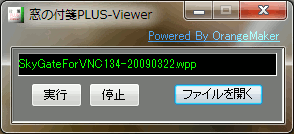 |
ファイルからデータを取り込んだ状態で、画面の実行ボタンを押下すると付箋の表示を行います。
(デスクトップに貼り付けた付箋はこの時点で表示します。ウィンドウに貼り付けた付箋はウィンドウが表示された時点で表示します。)
停止ボタンを押下すると付箋表示を停止します。
付箋の移動操作と右クリックメニューから「はがす」操作は可能です。
付箋の移動は可能ですが引き出し線の操作や付箋そのもののテキストや色、透明度変更などはできません。